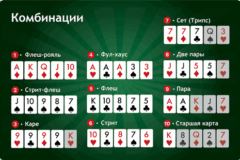Как подключить робот пылесос Polaris к Алисe
07.08.2025 | Категория: Полезный материал
Для начала убедитесь, что ваш робот пылесос Polaris умеет работать с умными дома или поддерживает Wi-Fi подключение. Затем скачайте и установите приложение Polaris Smart на смартфон через App Store или Google Play. Это приложение обеспечит первоначальную настройку и подключение устройства к сети.
Шаги по подключению пылесоса Polaris к Алисе
- Подключите пылесос к Wi-Fi сети. Включите робот, откройте приложение Polaris Smart и следуйте инструкциям по соединению пылесоса с вашей домашней сетью. Обычно это включает выбор сети и ввод пароля.
- Настройте учетную запись в приложении Polaris Smart. Зарегистрируйтесь или войдите в существующий аккаунт, чтобы иметь возможность управлять устройством через интернет.
- Активируйте интеграцию с голосовым ассистентом. В настройках приложения найдите раздел «Интеграции» или «Подключения». Обычно там есть опция связать устройство с Алисой.
- Включите навык Polaris в приложении Алисa. Откройте приложение Яндекс.Алиса или Яндекс.Кировать, перейдите в раздел «Навыки и умные дома» и найдите «Polaris Smart». Активируйте навык и авторизуйтесь, привязав аккаунт Polaris к аккаунту Алисы.
- Добавьте устройство в умный дом Алисы. После активации навыка Алиса обнаружит ваш робот. Следуйте инструкциям на экране, чтобы добавить его в список устройств.
Дополнительные советы
- Обновите прошивку. Перед связкой проверьте наличие обновлений прошивки в приложении Polaris Smart. Обновите, чтобы избежать несовместимости.
- Используйте одну Wi-Fi сеть. Для стабильной работы лучше, чтобы и пылесос, и устройство, на котором работает Алиса, находились в одной сети.
- Проверьте разрешения. Убедитесь, что приложение Polaris Smart и навыки Алисы имеют все необходимые разрешения для работы с сетью и устройствами.
После завершения этих шагов, ваш робот Polaris станет управляться через голосовые команды через Алису. Например, скажите: «Алиса, запусти уборку Polaris», и пылесос начнет работу по расписанию или по вашей команде.